在 Android 上設置 iCloud 帳戶
你要轉安卓嗎? 如果您的電子郵件帳戶仍在 Apple 中,您會怎麼做? 如果您有 iCloud 帳戶並且擔心切換到 Android,現在很容易。 從 iCloud 遷移到 Android 比以往任何時候都容易。 這也很簡單 在 Android 上設置 iCloud 帳戶.
誠然,這兩個系統不能很好地結合在一起。 但是,Android 允許您輕鬆添加 iCloud 電子郵件帳戶。 它可以像任何其他第三方電子郵件帳戶一樣添加到您手機的內置電子郵件應用程序中。 即使您正在切換到 Android,現在也可以添加電子郵件帳戶。 如果它看起來很棘手,請不要擔心——您只需輸入正確的服務器和端口信息。 這裡有幾個步驟可以幫助您輕鬆添加和 在你的安卓設備上設置一個 iCloud 賬戶 設備。
在 Android 上設置 iCloud 帳戶的步驟
第一步——打開應用程序
股票電子郵件應用程序允許您添加第三方電子郵件帳戶。 轉到您的應用程序並在您的 Android 設備上打開電子郵件應用程序。 點擊菜單按鈕並訪問設置。 接下來,您必須單擊添加帳戶。

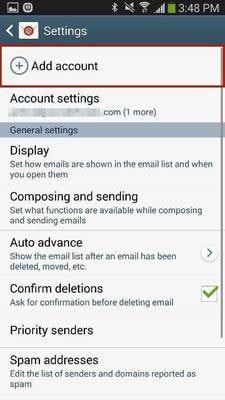
第二步
從第二步開始,您將開始設置您的 iCloud 帳戶。 在下一個屏幕上,您必須輸入用戶名(類似於 [email protected])並輸入您的 iCloud 帳戶密碼。 輸入信息後,您需要點擊手動設置。 在某些情況下,您的 iCloud 電子郵件帳戶可能看起來像 [email protected],其中 xyz 是用戶名。

步驟三
在下一個屏幕上,您必須選擇您的帳戶類型。 您可以在 POP3、IMAP 和 Microsoft Exchange ActiveSync 帳戶之間進行選擇。 POP3(郵局協議)是最常見的類型,一旦您檢查電子郵件,您的電子郵件就會從服務器中刪除。 IMAP(互聯網消息訪問協議)是現代電子郵件帳戶類型。 與 POP3 不同,在您刪除電子郵件之前,它不會從服務器中刪除電子郵件。
建議使用 IMAP,因此只需點擊 IMAP。 您必須知道 iCloud 不支持 POP 和 EAS 協議。
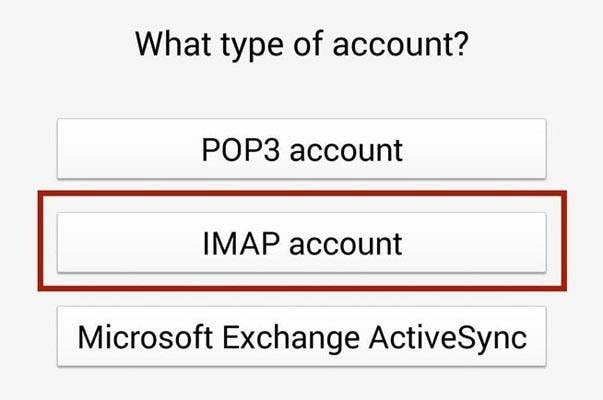
第四步
在此步驟中,您必須設置傳入服務器和傳出服務器的信息。 這是最棘手的步驟,因為它需要特定信息,否則您的帳戶將無法使用。 您需要輸入不同的端口和服務器。 只需輸入這些詳細信息,您就可以開始了。
傳入服務器信息
– 電子郵件地址 – 您需要輸入完整的 iCloud 電子郵件地址
– 用戶名 – 輸入您的 iCloud 電子郵件的用戶名
– 密碼 – 現在,輸入 iCloud 密碼
– IMAP 服務器- 輸入 imap.mail.me.com
– 安全類型- SSL 或 SSL(接受所有證書),但建議使用 SSL
– 端口- 輸入 993
傳出服務器信息
– SMTP 服務器 – 輸入 smtp.mail.me.com
– 安全類型- SSL 或 TLS,但建議使用 TLS(接受所有證書)
– 端口- 輸入 587
– 用戶名 – 輸入與您的 iCloud 電子郵件相同的用戶名
– 密碼 – 輸入 iCloud 密碼
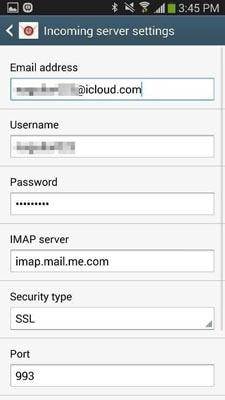

當您進入下一個屏幕時,系統會詢問您是否需要 SMTP 身份驗證。 現在,選擇是。
第五步
你快完成了; 下一步就是設置您的帳戶選項。 您可以將同步計劃設置為每小時或您想要的時間間隔。 您也可以設置您的高峰時間表。 還有其他四個選項需要勾選“同步電子郵件”、“默認從此帳戶發送電子郵件”、“電子郵件到達時通知我”和“連接到 Wi-Fi 時自動下載附件”。 根據您的偏好進行檢查,然後點擊下一步。
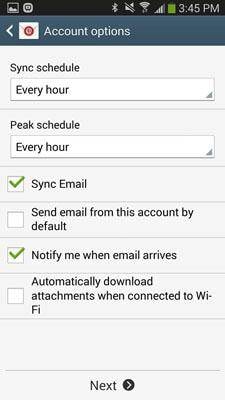
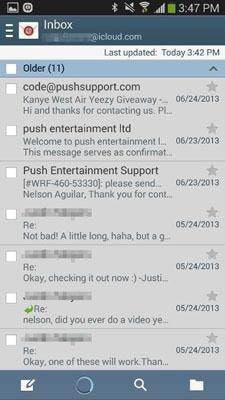
你現在完成了! 下一個屏幕將您的電子郵件帳戶同步到 iCloud 並下載所有電子郵件。 現在您可以查看您的電子郵件,包括從電子郵件應用程序編輯和管理它們。 整個過程需要兩到三分鐘。 所有步驟都很簡單。 照原樣跟隨他們。
重要注意事項:
1. 始終使用 IMAP 協議,因為它是最常用的協議,它允許您訪問來自不同客戶端的電子郵件。 因此,如果您在其他設備上訪問您的電子郵件,IMAP 是最好的協議。 但是,請確保輸入正確的 IMAP 詳細信息。
2. 在第三步中,您將輸入傳入服務器信息和傳出服務器信息。 您需要輸入正確的端口和服務器地址,否則您可能無法從 Android 訪問 iCloud 帳戶。
3. 如果您打算通過 Wi-Fi 使用它,您可以選擇電子郵件帳戶選項,例如連接到 Wi-Fi 時自動下載附件。 但是,如果您使用活動的 Internet 連接,則可以取消選中此選項。 或者,您也可以取消選中同步選項以保存數據。 您可以在需要檢查電子郵件時從電子郵件應用程序手動同步。
4. 嘗試從 iCloud 官方網站管理您的電子郵件,尤其是在處理重要電子郵件時。 使用 Android 電子郵件客戶端訪問 iCloud,管理或設置優先級應從 iCloud 完成。
5. 始終使用 SMTP 身份驗證選項以確保登錄時電子郵件的安全。嘗試在您的 Android 上使用良好的病毒防護軟件來保存您的重要電子郵件。 重要的是,您必須知道您的 iCloud 地址的憑據,而不是其他人。
最新文章